photoshop怎么进行制作云雾效果图?
1、导入图片素材后,新建一个前景色为白色,背景色为黑色的空白图层
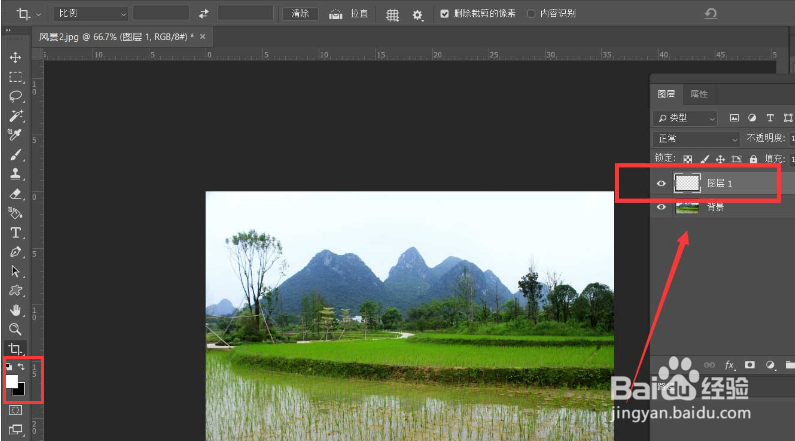
2、随后将该图层填充为黑色,并在滤镜菜单的渲染栏目中,添加云彩效果
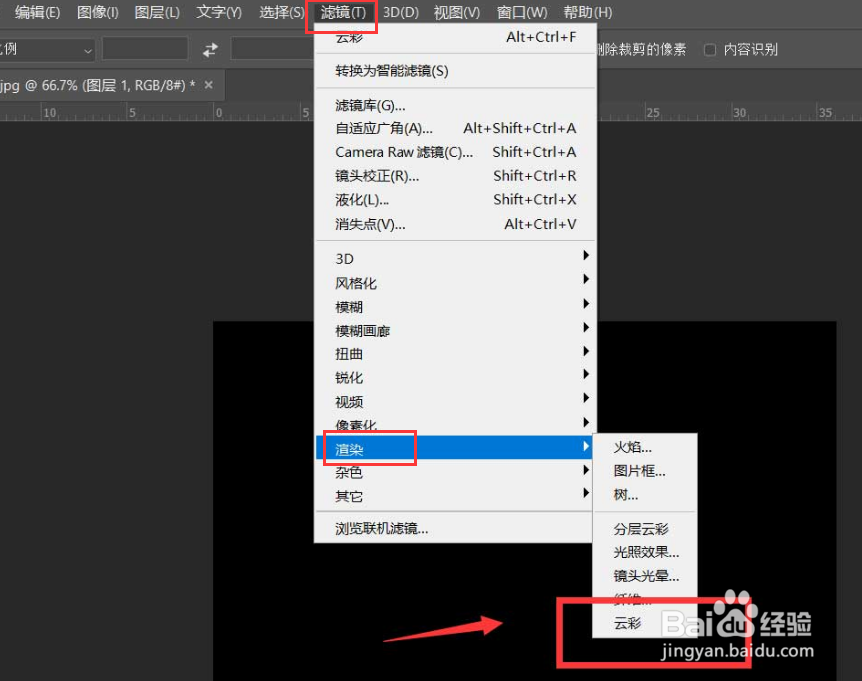
3、接着将图层面板的混合模式改为滤色
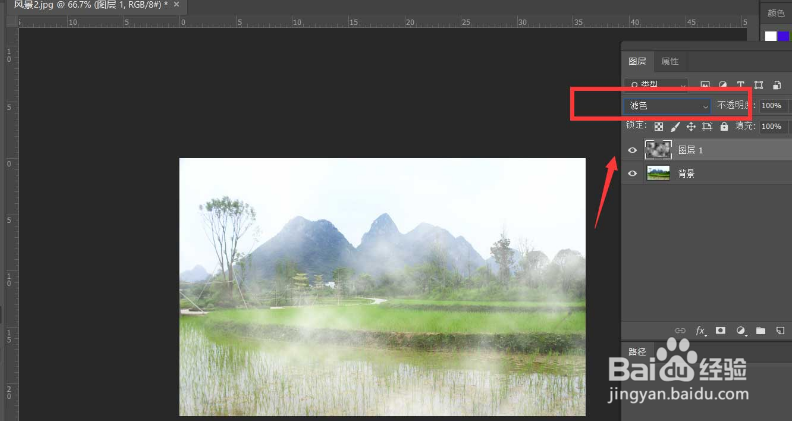
4、最后将橡皮擦工具属性设置为硬度0,不透明度70%,进行适当擦拭即可
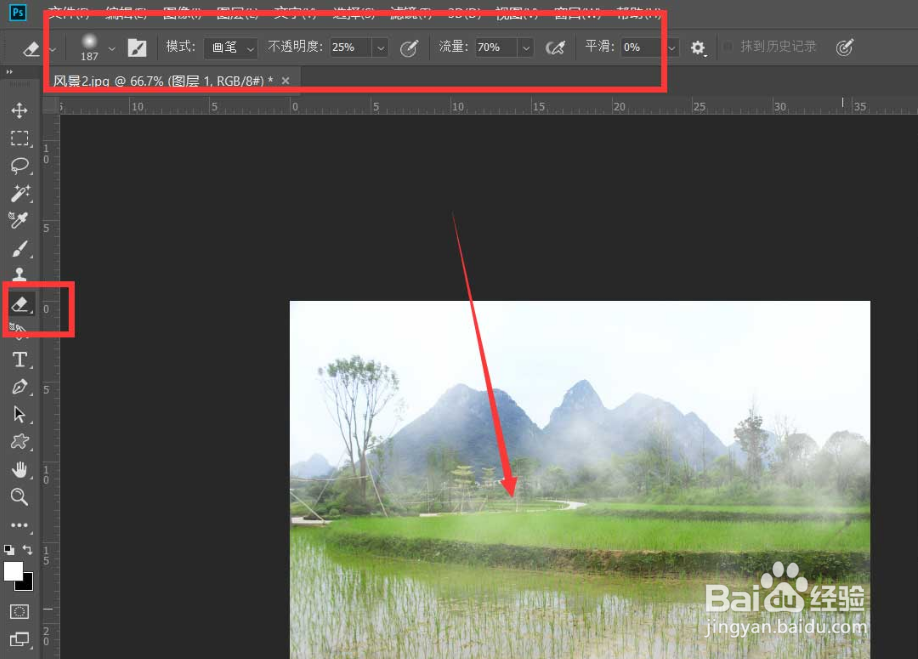
声明:本网站引用、摘录或转载内容仅供网站访问者交流或参考,不代表本站立场,如存在版权或非法内容,请联系站长删除,联系邮箱:site.kefu@qq.com。
阅读量:125
阅读量:86
阅读量:31
阅读量:140
阅读量:112